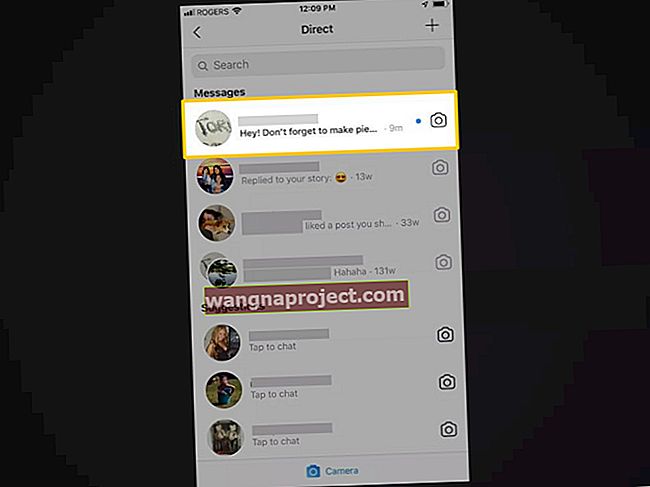Приложението Files на Apple представи нова възможност за производителност на iOS и iPadOS - но все още не е перфектно.
Въпреки че вече има поддръжка за общи медии и локално съхранение, приложението Файлове на Apple всъщност не се чувства като истински мениджър на компютър. Това е вероятно, защото всъщност не е предвидено да бъде. Вместо това това е връзка към iCloud Drive с локално хранилище, хвърлено отгоре.
Свързани:
Този акцент върху облачно базираното съхранение всъщност може да причини проблеми, както отбелязва читателят Майкъл Овърли. За щастие може да имаме решение.
Ето какво трябва да знаете за проблема и евентуално решение.
Проблемът
 Приложението Файлове е удобно, но какво, ако не можете да изтриете файлове, които изтегляте от облака?
Приложението Файлове е удобно, но какво, ако не можете да изтриете файлове, които изтегляте от облака?
Прекалено достигна до нас и привлече вниманието ни към приложението Файлове, което досега оставаше почти незабелязано. По същество изтеглянето на файлове от iCloud Drive в секцията On My iPhone / iPad в приложението Files работи само по един начин. Нека обясним.
Както прекалено посочихме, след като докоснете малката икона на облак на файл в iCloud Drive, той ще бъде изтеглен в локалното ви хранилище. Той обяснява, че няма начин да „поставите“ файла обратно в iCloud Drive, без да го изтриете изцяло.
На пръв поглед изглежда, че това е основен надзор в системата за управление на файлове на Apple. Невъзможността да изтриете файлове, които се съхраняват локално на вашето устройство, би била голям недостатък за потребителите на енергия и производителност.
Но направихме малко повече разкопки и открихме, че всъщност това е предвидено поведение.
Какво става?
 Накратко, файловете, съхранявани в раздела iCloud Drive, и файловете в On My (Device) не са едно и също.
Накратко, файловете, съхранявани в раздела iCloud Drive, и файловете в On My (Device) не са едно и също.
Съдържанието, съхранявано в раздела iCloud Drive на приложението Файлове, често има малка икона на облак със стрелка надолу върху тях. Това означава, че в момента те са в облака и трябва да бъдат „изтеглени“, преди да бъдат достъпни или разгледани.
След като го „изтеглите“, наистина няма начин да го изтриете ръчно от локалното си хранилище, без да го изтриете и от iCloud. Но отново това е предвидено поведение.
Най-добре е да мислите за всичко, съхранявано в iCloud Drive, като за само на едно място. Дори да го „изтеглите“, файлът все още е само в облака.
Казано по друг начин, единствената разлика между наличието на икона на облак и не е, че вашето устройство се опитва да спести място за локално съхранение и честотна лента, като не кешира файла локално.
Устройството ви ще покаже иконата на файла, но няма да има локално запазено съдържание на файла. След като кликнете върху него и иконата на облака изчезне, съдържанието ще бъде локално кеширано. Да, тези локално кеширани елементи технически ще заемат място на вашето устройство. Но iOS, macOS и другите операционни системи на Apple автоматично ще ги изтрият, ако имате нужда от място.
Системите на Apple ще вземат под внимание много фактори, като например колко често използвате файла, колко е голям и колко място ви остава.
Ако определи, че може да премахне локалния кеш, без да се забърква с работния ви процес, ще го направи.
В обобщение
И така, за да го обобщим:
- Файловете в iCloud Drive се съхраняват само в облака, дори ако иконата на облака не се появява.
- Наличието на икона на облак до вашия файл означава, че той не се кешира локално.
- Ако няма облак, ще можете да видите съдържанието на файла. Но технически няма да се съхранява локално.
- Apple OS автоматично ще определят дали имате нужда от пространството, използвано от локалните кешове, и съответно ще ги изтрие.
- Няма възможност да изтриете тези файлове ръчно. (Всъщност, там е един от начините: излезте от iCloud Това ще изтрие всичките си съхранени локално кеш, но е обективно болка в областта на шията..)
Възможно решение
Системите на Apple са доста интелигентни и вероятно няма да ви свърши паметта, дори ако често имате достъп до файлове от iCloud Drive.
От друга страна, има начин да заобиколите гореспоменатата странност и действително да изтеглите файлове в локалното си хранилище. Това може да е удобен начин, ако не харесвате автоматизирания процес в iOS и iPadOS.
Тези файлове ще заемат място на вашето устройство (и вероятно повече място от версиите в облак), но ще можете да ги изтриете напълно, без да засягате копието на файла в облака.
Ето как да го направите на iPhone или iPad.
 Въпреки че не можете ръчно да изтриете локално съхранени кеш облаци, този метод е начин за действително изтегляне на локално копие на файл на вашето устройство.
Въпреки че не можете ръчно да изтриете локално съхранени кеш облаци, този метод е начин за действително изтегляне на локално копие на файл на вашето устройство.
- Отворете приложението Файлове на вашето устройство с iOS. (Уверете се, че сте в директория, която съдържа файлове, а не само папки.)
- Докоснете Select в горния десен ъгъл.
- Изберете файл.
- Докоснете иконата на папката в долната лента на менюто. Това е менюто „копиране“.
- Изберете ново местоположение за файла в раздела На моя iPhone или На моя iPad на приложението Файлове.
- Хит копиране.
В този момент Files ще създаде ново копие на файла на избраното от вас място. Това е независимо копие, което е напълно отделно от копието на iCloud. Това означава, че можете да го изтриете, без да засягате облачната версия.